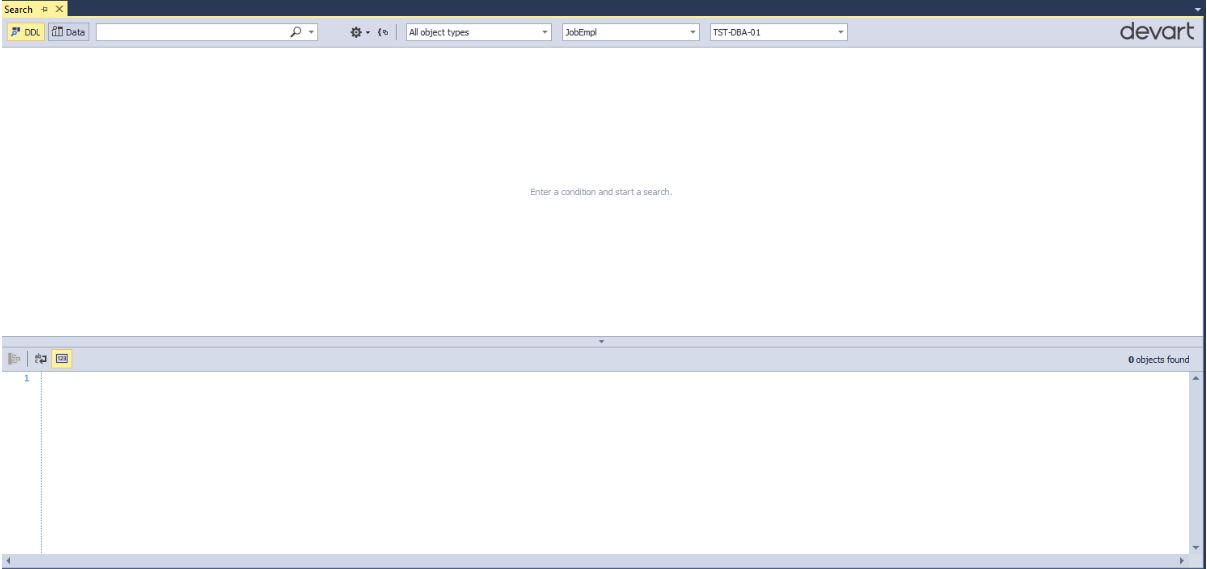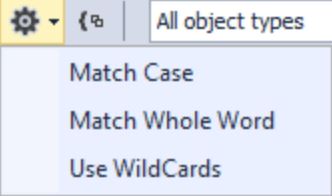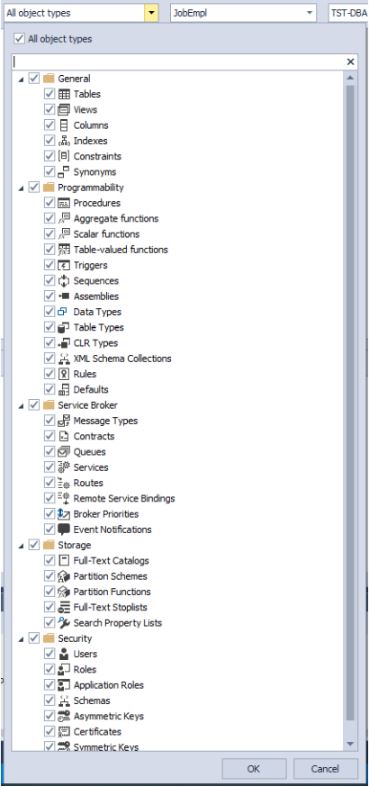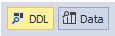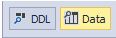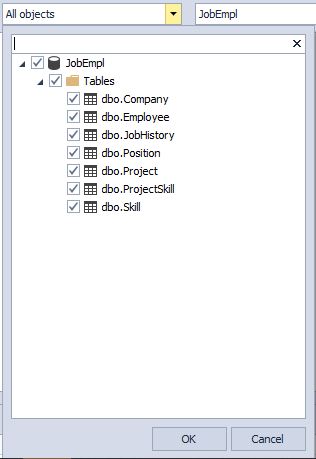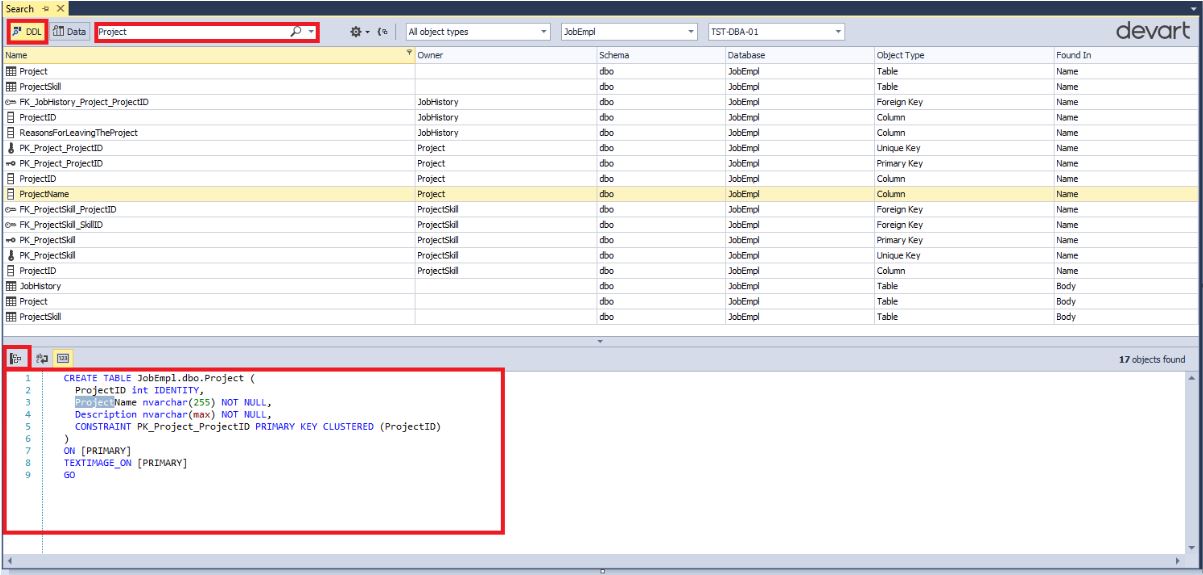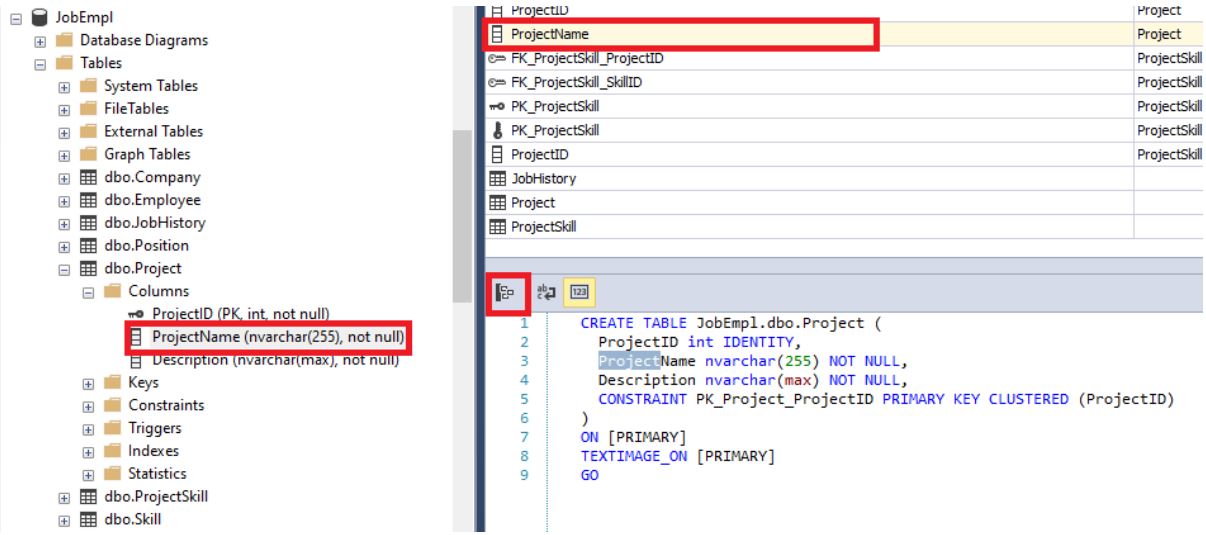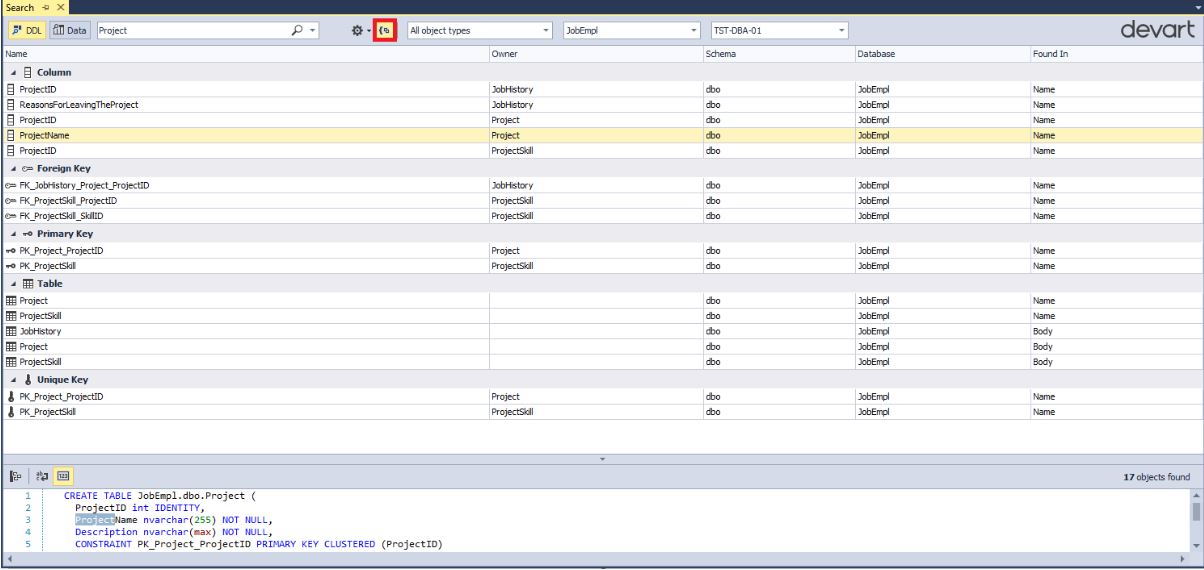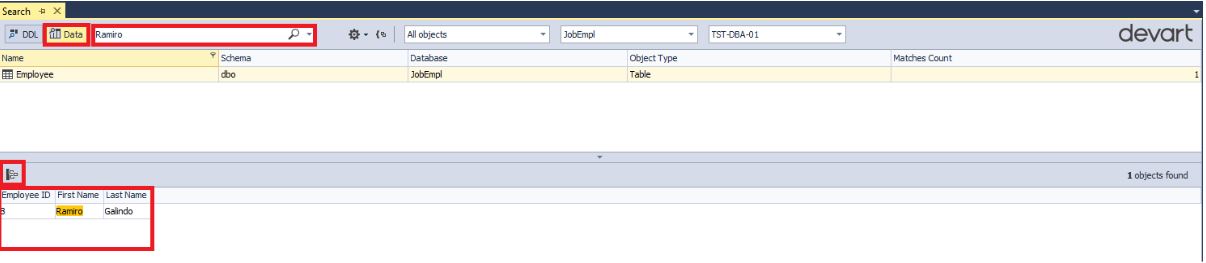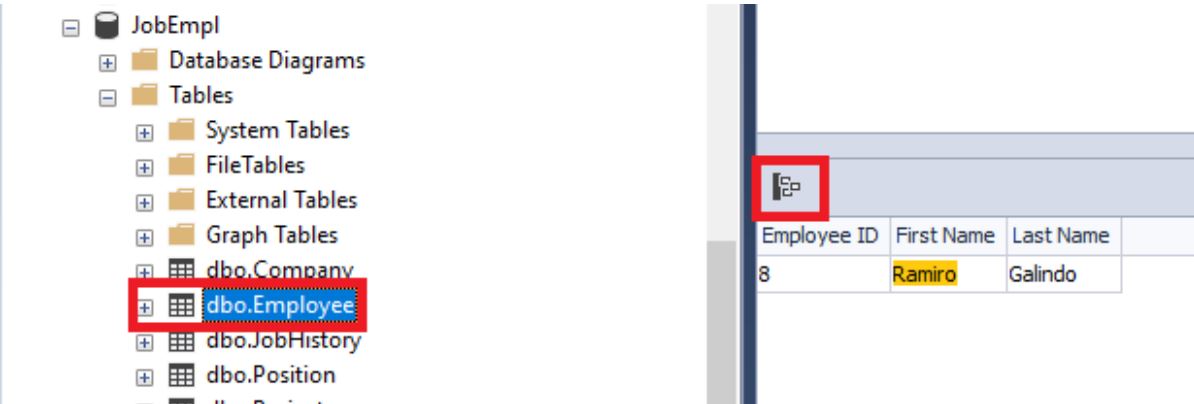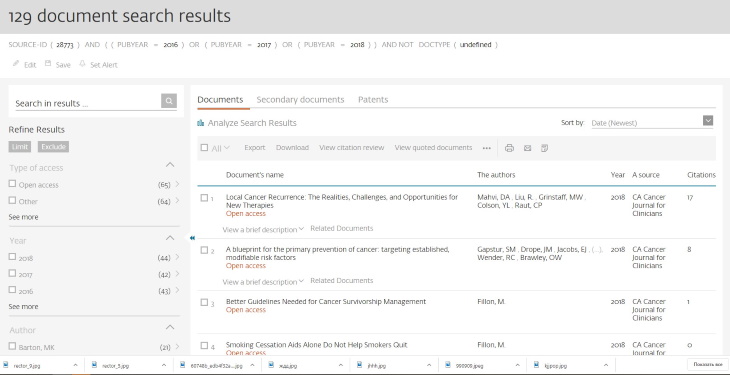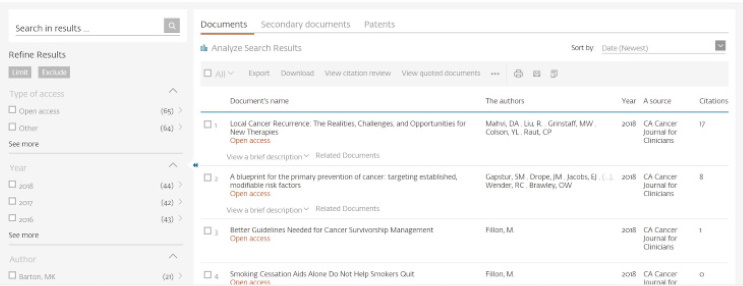Время на прочтение
5 мин
Количество просмотров 61K
Описание общей потребности в поиске данных и объектов в базе данных
Поиск данных, а также хранимых процедур, таблиц и других объектов в базе данных является достаточно актуальным вопросом в том числе и для C#-разработчиков, а также и для .NET-разработки в целом.
Достаточно часто может возникнуть ситуация, при которой нужно найти:
- объект базы данных (таблицу, представление, хранимую процедуру, функцию и т д)
- данные (значение и в какой таблице располагается)
- фрагмент кода в определениях объектов базы данных
Существует множество готовых решений как платных, так и бесплатных.
Сначала рассмотрим как можно осуществлять поиск данных и объектов в базе данных с помощью встроенных средств самой СУБД, а затем рассмотрим как это сделать с помощью бесплатной утилиты dbForge Search.
Поиск с помощью встроенных средств самой СУБД
Определить есть ли таблица Employee в базе данных можно с помощью следующего скрипта:
Поиск таблицы по имени
select [object_id], [schema_id],
schema_name([schema_id]) as [schema_name],
[name],
[type],
[type_desc],
[create_date],
[modify_date]
from sys.all_objects
where [name]='Employee';
Результат может быть примерно такой:
Здесь выводятся:
- идентификаторы объекта и схемы, где располагается объект
- название этой схемы и название этого объекта
- тип объекта и описание этого типа объекта
- даты и время создания и последней модификации объекта
Чтобы найти все вхождения строки “Project”, то можно использовать следующий скрипт:
Поиск всех объектов по подстроке в имени
select [object_id], [schema_id],
schema_name([schema_id]) as [schema_name],
[name],
[type],
[type_desc],
[create_date],
[modify_date]
from sys.all_objects
where [name] like '%Project%';
Результат может быть примерно такой:
Как видно из результата, здесь подстроку “Project” содержат не только две таблицы Project и ProjectSkill, но и также некоторые первичные и внешние ключи.
Чтобы понять кому именно принадлежат данные ключи, добавим в вывод поле parent_object_id и его имя и схему, в которой он располагается следующим образом:
Поиск всех объектов по подстроке в имени с выводом родительских объектов
select ao.[object_id], ao.[schema_id],
schema_name(ao.[schema_id]) as [schema_name],
ao.parent_object_id,
p.[schema_id] as [parent_schema_id],
schema_name(p.[schema_id]) as [parent_schema_name],
p.[name] as [parent_name],
ao.[name],
ao.[type],
ao.[type_desc],
ao.[create_date],
ao.[modify_date]
from sys.all_objects as ao
left outer join sys.all_objects as p on ao.[parent_object_id]=p.[object_id]
where ao.[name] like '%Project%';
Результатом будет вывод таблицы с детальной информацией о родительских объектах, т е где определены первичные и внешние ключи:
В запросах используются следующие системные объекты:
- таблица sys.all_objects
- скалярная функция schema_name
Итак, разобрали как найти объекты в базе данных с помощью встроенных средств самой СУБД.
Теперь покажем как найти данные в базе данных на примере поиска строк.
Чтобы найти строковое значение по всем таблицам базы данных, можно воспользоваться следующим решением. Упростим данное решение и покажем как можно найти например значение “Ramiro” с помощью следующего скрипта:
Поиск строковых значений по подстроке во всех таблицах базы данных
set nocount on
declare @name varchar(128), @substr nvarchar(4000), @column varchar(128)
set @substr = '%Ramiro%'
declare @sql nvarchar(max);
create table #rslt
(table_name varchar(128), field_name varchar(128), [value] nvarchar(max))
declare s cursor for select table_name as table_name from information_schema.tables where table_type = 'BASE TABLE' order by table_name
open s
fetch next from s into @name
while @@fetch_status = 0
begin
declare c cursor for
select quotename(column_name) as column_name from information_schema.columns
where data_type in ('text', 'ntext', 'varchar', 'char', 'nvarchar', 'char', 'sysname', 'int', 'tinyint') and table_name = @name
set @name = quotename(@name)
open c
fetch next from c into @column
while @@fetch_status = 0
begin
--print 'Processing table - ' + @name + ', column - ' + @column
set @sql='insert into #rslt select ''' + @name + ''' as Table_name, ''' + @column + ''', cast(' + @column +
' as nvarchar(max)) from' + @name + ' where cast(' + @column + ' as nvarchar(max)) like ''' + @substr + '''';
print @sql;
exec(@sql);
fetch next from c into @column;
end
close c
deallocate c
fetch next from s into @name
end
select table_name as [Table Name], field_name as [Field Name], count(*) as [Found Mathes] from #rslt
group by table_name, field_name
order by table_name, field_name
drop table #rslt
close s
deallocate s
Результат выполнения может быть таким:
Здесь выводятся имена таблиц и в каких столбцах хранится значение, содержащие подстроку “Ramiro”. А также количество найденных входов данной подстроки для найденной пары таблица-колонка.
Чтобы найти объекты, в определениях которых есть заданный фрагмент кода, можно воспользоваться следующими системными представлениями:
- sys.sql_modules
- sys.all_sql_modules
- sys.syscomments
Например, используя последнее представление, можно с помощью следующего скрипта найти все объекты, в определениях которых встречается заданный фрагмент кода:
Поиск фрагмента кода в определениях объектов базы данных
select obj.[object_id],
obj.[name],
obj.[type_desc],
sc.[text]
from sys.syscomments as sc
inner join sys.objects obj on sc.[id]=obj.[object_id]
where sc.[text] like '%code snippet%';
Здесь будет выведен идентификатор, название, описание и полное определение объекта.
Поиск с помощью бесплатной утилиты dbForge Search
Однако, более удобно поиск производить с помощью готовых хороших инструментов. Одним из таких инструментов является dbForge Search.
Для вызова этой утилиты в окне SSMS нажмите на кнопку 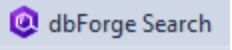
Появится следующее окно поиска:
Обратите внимание на верхнюю панель (слева направо):
- можно переключать режим поиска (ищем DDL (объекты) или данные)
- непосредственно что ищем (какую подстроку)
- учитывать ли регистр, искать точное соответствие слову, искать вхождения:
- группировать результат по типам объектов — кнопка
- выбрать нужные типы объектов для поиска:
- также можно задать несколько баз данных для поиска и выбрать экземпляр MS SQL Server
Это все в режиме поиска объектов, т е когда включен DDL:
В режиме поиска данных изменится только выбор типов объектов:
А именно будут доступны для выбора только таблицы, где и хранятся собственно сами данные:
Теперь как и раньше найдем все вхождения подстроки “Project” в названиях объектов:
Как видно, был выбран режим поиска по DDL-объектам, заполнено что ищем-строка “Project”, остальное все было по умолчанию.
При выделении найденного объекта внизу отображается код определения данного объекта или всего его родительского объекта.
Также можно переместить навигацию на найденный объект, щелкнув на кнопку 
Можно также сгруппировать найденные объекты по их типу:
Обратите внимание, что выводятся даже те таблицы, в которых есть поля, в именах которых содержится подстрока “Project”. Однако, напомним, что режим поиска можно менять: искать полное соответствие/частичное/учитывать регистр или нет.
Теперь найдем значение “Ramiro” по всем таблицам:
Обратите внимание, что внизу отображаются все строки, в которых содержится подстрока “Ramiro” выбранной таблицы Employee.
Также можно переместить навигацию к найденному объекту, нажав как и ранее на кнопку 
Таким образом мы можем искать нужные объекты и данные в базе данных.
Заключение
Были рассмотрены способы поиска как самих данных, так и объектов в базе данных как с помощью встроенных средств самой СУБД MS SQL Server, так и с помощью бесплатной утилиты dbForge Search.
Также от компании Devart есть и ряд других бесплатных готовых решений, полный список которых можно посмотреть здесь.
Источники
- Search_Script.sql
- SSMS
- dbForge Search
- Документация по Microsoft SQL
- Бесплатные решения от компании Devart
16 февраля 2021 г.
База данных Scopus имеет поисковую опцию для опубликованных работ по различным критериям. Разберем алгоритмы поиска статей, но перед этим рассмотрим, какие типы документов опубликованы в базе.
Типы документов
- Статья. Это документ, опубликованный в рецензируемом журнале и содержащий оригинальное исследование.
- Книга или монография. Обширный научный труд, в котором может идти речь об одном или нескольких исследованиях.
- Глава. Полная глава в книге или томе, имеющая секционный указатель или заглавие.
- Материалы конференции. К ним относятся научные статьи или тезисы, презентованные на симпозиумах и конференциях.
- Редакционная статья. Это документы, в которых опубликованы обращение редактора, краткое содержание нескольких статей или экспертные мнения.
- Список опечаток. Это записи, демонстрирующие ошибки в работах.
- Письмо. Это может быть письмо автора или редактора.
- Примечание. Это комментарии, обсуждения или примечания к научной работе.
- Обзор или краткий обзор. Это обзор выполненного ранее оригинального исследования, чтобы читатели могли узнавать его суть без ознакомления с полным текстом.
Алгоритм, чтобы найти статью в БД Scopus
- Открываем официальный сайт БД. По умолчанию первой страницей является поисковая.
- Выберите необходимые критерии из открывшегося списка (к примеру, «Заголовок»).
- Нажмите значок лупы.
- Ознакомьтесь со сгенерированным результатами поисковой выдачи.
Как пользоваться Scopus бесплатно
Если вы опубликовали статью в журнале Scopus и желаете проверить ее индексацию, необходимо воспользоваться представленным выше алгоритмом. Проверка не займет много времени. Если ваша статья отобразилась, значит она успешно проиндексирована.
Альтернативно можно осуществить поиск не по названию статьи, а по автору, просмотрев информацию о его статьях в базе цитирования. Как именно осуществлять поиск по автору, мы рассмотрим ниже.
Обратите внимание! Статья будет индексироваться только в том случае, если журнал, российский или зарубежный, официально входит в БД.
Поиск по автору (Author Search)
Первым шагом является вход на официальный сайт БД. Далее необходимо выбрать режим Author search. В поисковой строке необходимо ввести фамилию нужного автора. Для точного соответствия результатов указанному критерию необходимо это отметить.
Для более точного и достоверного результата можно указать ORCID автора. Запускаем процесс и в перечне результатов выбираем нужную фамилию. Нажимаем на кнопку «Показать документы» и просматриваем все работы, которые были ранее опубликованы автором.
Поиск по организации (Affiliation Search)
- Открываем официальный сайт и выбираем нужный режим – Affiliation search.
- В открывшемся окне вводим наименование искомой организации и город, в котором она находится.
- Запускаем процесс.
- Из сгенерированного перечня результатов выбираем нужную команду, отмечаем ее и нажимаем «Показать документы».
После этого можно выполнить более детализированный поиск и отфильтровать документы по году публикации или другим параметрам. Для этого необходимо нажать на кнопку Limit to. Выбираем несколько нужных работ или все работы и нажимаем функции «Экспорт», чтобы сохранить сгенерированный перечень.
После этого система предложит выбрать оптимальный формат файла для сохранения списка. Можно также сразу распечатать список или отправить его по электронной почте.
Расширенный поиск (Advanced Search)
Еще одна разновидность, которая подразумевает более детализированный поиск на основании ряда критериев. В данном случае используются логические операторы, коды полей, операторы близости к установленной задаче и так далее. Сюда же можно отнести поиск статей по ключевым словам.
Данные инструкции позволят оперативно найти необходимые труды.
There are lots of workable answers already. Just thought I would add one I came up with that has a lot of optional funcionality.
--=======================================================================
-- MSSQL Unified Search
-- Minimum compatibility level = 130 (SQL Server 2016)
-- NOTE: The minimum compatibility level is required by the built-in STRING_SPLIT() function.
-- However, you can create the STRING_SPLIT() function at the bottom of this script for
-- lower versions of MSSQL Server.
--
-- Usage:
-- Set the parameters below and execute this script.
--
/************************ Enter Parameters Here ************************/
/**/
/**/ DECLARE @SearchString VARCHAR(1000) = 'string to search for'; -- Accepts SQL wilcards
/**/
/**/ DECLARE @IncludeUserTables BIT = 1;
/**/ DECLARE @IncludeViews BIT = 0;
/**/ DECLARE @IncludeStoredProcedures BIT = 0;
/**/ DECLARE @IncludeFunctions BIT = 0;
/**/ DECLARE @IncludeTriggers BIT = 0;
/**/
/**/ DECLARE @DebugMode BIT = 0;
/**/ DECLARE @ExcludeColumnTypes NVARCHAR(500) = 'text, ntext, char, nchar, timestamp, bigint, tinyint, smallint, bit, date, time, smalldatetime, datetime, datetime2, real, money, float, decimal, binary, varbinary, image'; -- Comma delimited list
/**/
/***********************************************************************/
SET NOCOUNT ON;
SET @SearchString = QUOTENAME(@SearchString,'''');
DECLARE @Results TABLE ([ObjectType] NVARCHAR(200), [ObjectName] NVARCHAR(200), [ColumnName] NVARCHAR(400), [Value] NVARCHAR(MAX), [SelectStatement] NVARCHAR(1000));
DECLARE @ExcludeColTypes TABLE (system_type_id INT);
INSERT INTO @ExcludeColTypes ([system_type_id])
SELECT [system_type_id]
FROM sys.types WHERE
[name] IN (
SELECT LTRIM(RTRIM([value])) FROM STRING_SPLIT(@ExcludeColumnTypes,',')
);
DECLARE @ObjectType NVARCHAR(200);
DECLARE @ObjectName NVARCHAR(200);
DECLARE @Value NVARCHAR(MAX);
DECLARE @SelectStatement NVARCHAR(1000);
DECLARE @Query NVARCHAR(4000);
/********************* Table Objects *********************/
IF (@IncludeUserTables = 1)
BEGIN
DECLARE @TableObjectId INT = (SELECT MIN([object_id]) FROM sys.tables);
DECLARE @ColumnId INT;
WHILE @TableObjectId IS NOT NULL
BEGIN
SELECT @ObjectType = 'USER TABLE';
SELECT @ObjectName = '[' + SCHEMA_NAME([schema_id]) + '].[' + OBJECT_NAME(@TableObjectId) + ']' FROM sys.tables WHERE [object_id] = @TableObjectId;
SET @ColumnId = (SELECT MIN([column_id]) FROM sys.columns WHERE [system_type_id] NOT IN (SELECT [system_type_id] FROM @ExcludeColTypes) AND [object_id] = @TableObjectId);
WHILE @ColumnId IS NOT NULL
BEGIN
SELECT @Value = '[' + [name] +']' FROM sys.columns WHERE [object_id] = @TableObjectId AND column_id = @ColumnId;
SET @SelectStatement = 'SELECT * FROM ' + @ObjectName + ' WHERE CAST(' + @Value + ' AS NVARCHAR(4000)) LIKE ' + @SearchString + ';';
SET @Query = 'SELECT '
+ QUOTENAME(@ObjectType, '''')
+ ', ' + QUOTENAME(@ObjectName, '''')
+ ', ' + QUOTENAME(@Value, '''')
+ ', ' + @Value
+ ', ''' + REPLACE(@SelectStatement,'''','''''') + ''''
+ ' FROM ' + @ObjectName
+ ' WHERE CAST(' + @Value + ' AS NVARCHAR(4000)) LIKE ' + @SearchString + ';';
IF @DebugMode = 0
BEGIN
INSERT INTO @Results EXEC(@Query);
END;
ELSE
BEGIN
PRINT 'Select Statement: ' + @SelectStatement;
PRINT 'Query: ' + @Query;
END;
SET @ColumnId = (SELECT MIN([column_id]) FROM sys.columns WHERE [system_type_id] NOT IN (SELECT [system_type_id] FROM @ExcludeColTypes) AND [object_id] = @TableObjectId AND [column_id] > @ColumnId);
END;
SET @TableObjectId = (SELECT MIN([object_id]) FROM sys.tables WHERE [object_id] > @TableObjectId);
END;
END;
/********************* Objects Other than Tables *********************/
SET @Query = 'SELECT ' +
'ObjectType = CASE ' +
'WHEN b.[type] = ''V'' THEN ''VIEW'' ' +
'WHEN b.[type] = ''P'' THEN ''STORED PROCEDURE'' ' +
'WHEN b.[type] = ''FN'' THEN ''SCALAR-VALUED FUNCTION'' ' +
'WHEN b.[type] = ''IF'' THEN ''TABLE-VALUED FUNCTION'' ' +
'WHEN b.[type] = ''TR'' THEN ''TRIGGER'' ' +
'END ' +
',[ObjectName] = ''['' + SCHEMA_NAME(b.[schema_id]) + ''].['' + OBJECT_NAME(a.[object_id]) + '']'' ' +
',[ColumnName] = NULL ' +
',[Value] = a.[definition] ' +
',[SelectStatement] = ''SP_HELPTEXT '' + QUOTENAME(''['' + SCHEMA_NAME(b.[schema_id]) + ''].['' + OBJECT_NAME(a.[object_id]) + '']'','''''''') + '';'' ' +
'FROM [sys].[sql_modules] a ' +
'JOIN [sys].[objects] b ON a.[object_id] = b.[object_id] ' +
'WHERE ' +
'( ' +
' a.[definition] LIKE ' + @SearchString +
') ' +
'AND ' +
'( ' +
' ( ' +
CAST(@IncludeViews AS VARCHAR(1)) + ' = 1 ' +
' AND ' +
' b.[type] IN (''V'') ' +
' ) ' +
' OR ' +
' ( ' +
CAST(@IncludeStoredProcedures AS VARCHAR(1)) + ' = 1 ' +
' AND ' +
' b.[type] IN (''P'') ' +
' ) ' +
' OR ' +
' ( ' +
CAST(@IncludeFunctions AS VARCHAR(1)) + ' = 1 ' +
' AND ' +
' b.[type] IN (''FN'',''IF'') ' +
' ) ' +
' OR ' +
' ( ' +
CAST(@IncludeTriggers AS VARCHAR(1)) + ' = 1 ' +
' AND ' +
' b.[type] IN (''TR'') ' +
' ) ' +
'); ';
IF @DebugMode = 0
BEGIN
INSERT INTO @Results EXEC(@Query);
END;
ELSE
BEGIN
PRINT 'Select Statement: ' + @SelectStatement;
PRINT 'Query: ' + @Query;
END;
IF @DebugMode = 0
BEGIN
SELECT
[ObjectType]
,[ObjectName]
,[ColumnName]
,[Value]
,[Count] = CASE
WHEN [ObjectType] IN ('USER TABLE') THEN COUNT(1)
ELSE NULL
END
,[SelectStatement]
FROM @Results
GROUP BY [ObjectType], [ObjectName], [ColumnName], [Value], [SelectStatement]
ORDER BY [Value];
END;
/********************** STRING_SPLIT() FUNCTION **********************
CREATE FUNCTION STRING_SPLIT (
@Expression nvarchar(4000)
,@Delimiter nvarchar(100)
)
RETURNS @Ret TABLE ([value] NVARCHAR(4000))
AS
BEGIN
DECLARE @Start INT = 0, @End INT, @Length INT;
SELECT @End = CHARINDEX(@Delimiter,@Expression), @Length = @End - @Start;
IF @End <= 0
BEGIN
INSERT INTO @Ret ([value]) VALUES (@Expression);
END
ELSE
BEGIN
WHILE @Length >= 0
BEGIN
INSERT INTO @Ret ([value])
SELECT ltrim(rtrim(substring(@Expression,@Start,@Length)));
SELECT @Start = @End + LEN(@Delimiter)
SELECT @End = CHARINDEX(@Delimiter,@Expression,@Start)
IF @End < 1
SELECT @End = LEN(@Expression) + 1;
SELECT @Length = @End - @Start;
END;
END;
RETURN;
END;
*********************************************************************/
От автора: вы тут запись мою не видели? Выпала из базы, теперь не знаю, что и делать! Наверное, сегодня возьмемся за поиск в MySQL. А я как раз вспомню, как более эффективно просеивать данные в СУБД и заодно свою строку постараюсь найти.
Зачем просеивать?
Просеивание в MySQL – одна из самых часто выполняемых задач. Для этого в системах управления БД, поддерживающих SQL, используется команда SELECT. В предыдущих материалах мы уже сталкивались с ней, применяя ее для нахождения и вывода строк, отвечающих «простеньким» критериям сортировки. На самом деле данная команда является одной из главных, и ее возможности в сфере поиска записей почти безграничны.
При этом написание правильных запросов на выборку данных в MySQL очень часто похоже на составление заклинаний. Особенно такое впечатление складывается у новичков, которые только ступили на путь изучения СУБД. Но сегодня мы постараемся развеять это «сюрреалистическое» наваждение, и научимся составлять правильные запросы для поиска по MySQL базе.
Как уже у нас заведено, начнем с обзора возможностей phpMYAdmin. Посмотрим, каким встроенным функционалом для сортировки данных обладает эта программа.
Просеиваем строки через phpMyAdmin
Зайдите в программу, выберите любую БД и таблицу в ней. Я бы советовал вам использовать таблицу поменьше, в которой всего несколько срок. В них лучше видны результаты сортировки.
Выбрав слева в меню базу и таблицу, перейдите сверху в раздел «Обзор». После этого СУБД выведет все строки, которые содержатся в данной структуре. Для этого программа направила на выполнение серверу БД запрос на выборку. Его код отображается выше результатов выборки.
Ниже находится весь встроенный функционал программы для поиска по MySQL базе. Чтобы установить способ «просеивания» по первичному ключу (по убыванию или возрастанию), используется переключатель «Сортировать по индексу».
Кроме этого можно «просеять» все строки, изменив порядок вывода данных по значению каждого из столбцов (убыванию и возрастанию). Для этого нужно нажать на имя столбца вверху списка. При этом для строковых значений порядок вывода будет изменяться в алфавитном порядке.
Но весь этот функционал пригодится вам только для осуществления поиска в небольших таблицах. Для более внушительных объемов данных придется использовать SQL.
Мощные средства SQL
Как уже упоминалось, для поиска в MySQL используется команда SELECT. Ее синтаксис я приводить не буду, поскольку его размер может испугать даже самого опытного разработчика. Поэтому только на скриншоте, чтобы вы не упали в обморок :).
Будет «постигать» данную команду на примерах ее использования, которые могут пригодиться вам для построения более сложных запросов. Стартуем! Я все-таки опять «поиграюсь» со своими «зверушками», и все запросы буду адресовать таблице animal:
Находим строку по номеру id:
|
SELECT * FROM `animal` WHERE id=1; |
В этом запросе мы используем оператор WHERE, после которого задаем критерий поиска. Выводим определенные столбцы искомой строки:
|
SELECT name FROM `animal` WHERE id=1; |
В данном примере мы вывели не полностью искомую строку, а только значение столбца name. Поиск по строковому значению:
|
SELECT * FROM `animal` WHERE name=‘gala’; |
Здесь мы использовали в качестве параметра для поиска по MySQL базе строчное значение. Сортировка результатов выборки по возрастанию или убыванию:
|
SELECT * FROM `animal` ORDER BY name; |
Для сортировки результатов выборки мы использовали директиву ORDER BY. По умолчанию, установлена сортировка по возрастанию (ключевое слово ASC). Чтобы задать обратный порядок (по убыванию) нужно использовать слово DESC.
|
SELECT * FROM `animal` ORDER BY name DESC; |
Если нужно найти значения, отвечающие определенным параметрам, и отсортировать результаты выборки по убыванию:
|
SELECT * FROM `animal` WHERE name=‘dog’ ORDER BY ID DESC; |
Углубляемся
Давайте покинем наше «зверье» и перенесемся в базу данных world. На ней я продемонстрирую еще несколько примеров выборки данных, соответствующих заданным параметрам. Все запросы я буду демонстрировать на основе таблицы country. Иногда (особенно в больших по размеру таблицах) требуется задать не один критерий для поиска, а несколько. Тогда запрос на получения списка стран из Европы и Африки будет выглядеть следующим образом:
|
SELECT Name, Continent FROM `country` WHERE Continent=‘Africa’ OR Continent=‘Europe’; |
Этот же запрос на поиск по MySQL базе можно укоротить, если использовать ключевое слово in. Например:
|
SELECT Name, Continent FROM `country` WHERE Continent in (‘Africa’,‘Europe’); |
Для указания диапазона выборки применяется ключевое слово Between. Давайте выведем страны с численностью населения от 10 до 50 тыс. За основу возьмем предыдущий запрос:
|
SELECT Name, Continent, Population FROM `country` WHERE Population BETWEEN 10000 and 50000; |
Пример в PHP
Теперь приведем пример, как запустить поиск в PHP MySQL данных. Используем предыдущий запрос.
|
<?php $load= mysqli_connect(‘localhost’, ‘root’, ”, ‘world’); $res= mysqli_query($load, “SELECT Name,Continent,Population FROM `country` WHERE Population BETWEEN 10000 and 50000”); $r=mysqli_fetch_assoc($res); while ($r = mysqli_fetch_assoc($res)) { printf(“%s (%s)n”,$r[“Name”],$r[“Continent”]); } mysqli_free_result($res); mysqli_close($load); ?> |
Ну, вроде бы я вкратце рассказал вам все о поиске в MySQL. Надеюсь, из этой статьи вы почерпнули для себя что-то новенькое. А свою строку я так и не нашел. Наверное, кот утащил, пока я отходил от компа. Ох, уж это зверье :).
Научная работа ученых состоит в проведении самостоятельных исследований, преподавании профильных дисциплин, подготовке статей и других научных публикаций. Для успешной работы исследователю необходимо постоянно изучать опыт своих предшественников и коллег, пополняя свой багаж знаний актуальной информацией.
Изучение статей, включенных в Scopus, помогает получить нужную информацию об исседовании. Кроме того, сайт scopus.com дает возможность отследить наукометрические данные публикации или журнала. Данные о цитировании доступны в личном профиле каждого автора, а также в статистике для каждой статьи.
“Научфорум” поможет опубликовать статью ВАК. Сопровождение на всех этапах вплоть до публикации.
Как проверить индексацию статьи в Scopus?
База данных Scopus является наукометрической. В ней по индексу цитируемости можно узнать рейтинг российских и иностранных ученых или научных журналов. Также в этой базе данных можно осуществить проверку и установить, проиндексирована ли в ней интересующая вас статья.
Индексируются только статьи, опубликованные в изданиях, входящих в базу данных Scopus. Если статья появилась в печатной или электронной версии научного журнала, то через некоторое время она гарантированно будет проиндексирована в базе Scopus. Процесс индексирования может занять от 4 недель до нескольких месяцев и может увеличиться до полугода по независящим от издания причинам.
Проверить, проиндексирована ли статья в Scopus, можно самостоятельно. Для этого необходимо иметь доступ к самой базе (который предоставляется на платной основе) и в ней найти нужную работу любым из перечисленных ниже способов.
Поиск по автору (Author Search)
База Scopus дает возможность искать нужные публикации по нескольким параметрам. Одним из таких параметров являются фамилия и имя автора. По фамилии и инициалам можно найти все опубликованные работы исследователя, отсортировать результаты поиска, а также подписаться (настроив оповещение) на обновление данных о публикациях ученого.
Зная точные фамилию и имя автора, найти его опубликованные работы не составит труда. Чтобы найти публикации интересующего вас автора, последовательно выполните следующие действия:
- зайдите на главную страницу сайта scopus.com;
- среди представленных вариантов поиска выберите поиск по автору;
- введите нужные данные в поисковую строку;
- нажмите значок лупы.
Полученный список публикаций будет релевантен вашему запросу, а используя возможности расширенного поиска, можно получить более точную, детализированную информацию.
Поиск по организации (Affiliation Search)
Алгоритм поиска статей по организации схож с поиском по автору. Он дает возможность найти все публикации коллективных авторов: университетов, их кафедр, исследовательских бюро, а также предприятий, работающих в сфере науки.
Искать документы по организации рекомендуется в тех случаях, когда по другим поисковым терминам нужные статьи найти не удалось. Нередки случаи, когда при публикации статей одного и того же автора возникают разночтения в написании его имени и фамилии – в этом случае документы можно найти по организации.
Наименование организации, которую представляет исследователь, необходимо вести в поисковую строку латиницей. В результате вы получите список из огромного числа опубликованных научных работ, из которого нужно будет выделить те, что вас интересуют. Такие возможности также предоставляет база Scopus.
Расширенный поиск (Advanced Search)
Использовать его стоит в тех ситуациях, когда требуется найти статью, но точные данные об авторе и названии работы неизвестны. В этом случае необходимо уточнить поисковый запрос, заполнив поля:
- предметная область;
- тип документа;
- даты публикации.
Поиск статей по ключевым словам позволит сузить искомую область: ключевые слова выбираются из списка, уже представленного на сайте. При заполнении поисковой формы необходимо указать, в какой области описания (заголовке, аннотации, ключевых словах или теле статьи) будут находиться слова из поискового запроса.
Семантически неделимые словосочетания необходимо выделить знаком «кавычки». Кроме этого, рекомендуется использовать логические операторы AND, OR и AND NOT, а также операторы близости.
Таким образом, Scopus становится современным инструментом библиографического поиска, позволяющим найти полнотекстовые документы – научные статьи иностранных и российских авторов. Имея официальный доступ к этой масштабной наукометрической базе данных и владея поисковым алгоритмом, найти нужную публикацию можно за несколько минут.